怎么在win11系统一键备份
- 分类:Win11 教程 回答于: 2022年10月16日 11:15:00
工具/原料:
系统版本:win 11
品牌型号:联想小新air 11
方法/步骤:
打开运行菜单进行备份:
1.首先,按下”win+r‘’组合键打开运行框,

2.输入命令:sdclt,按回车。

3.在打开的”备份和还原“窗口中,点击”设置备份“,如下图:

4.在打开的”设置备份“窗口中,选择保存备份的位置,一般选大一点的分区,我这里选E盘,点“下一页”。

5.选择备份内容,我这里选的默认,默认的内容包含C盘桌面、文档、下载等常用文件夹,以及系统镜像,点“下一页”。
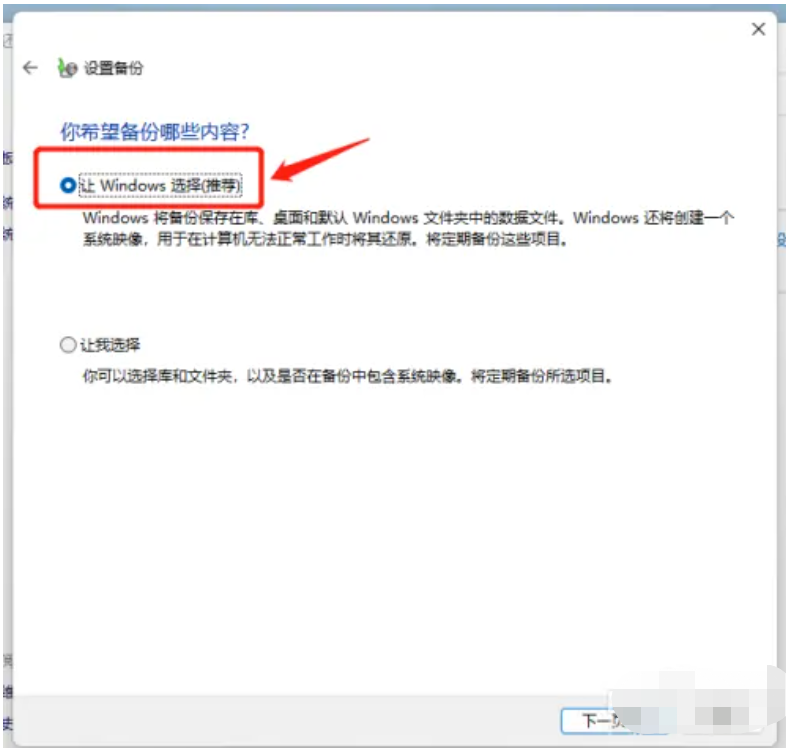
6.查看备份设置,并设置备份计划,如下图:
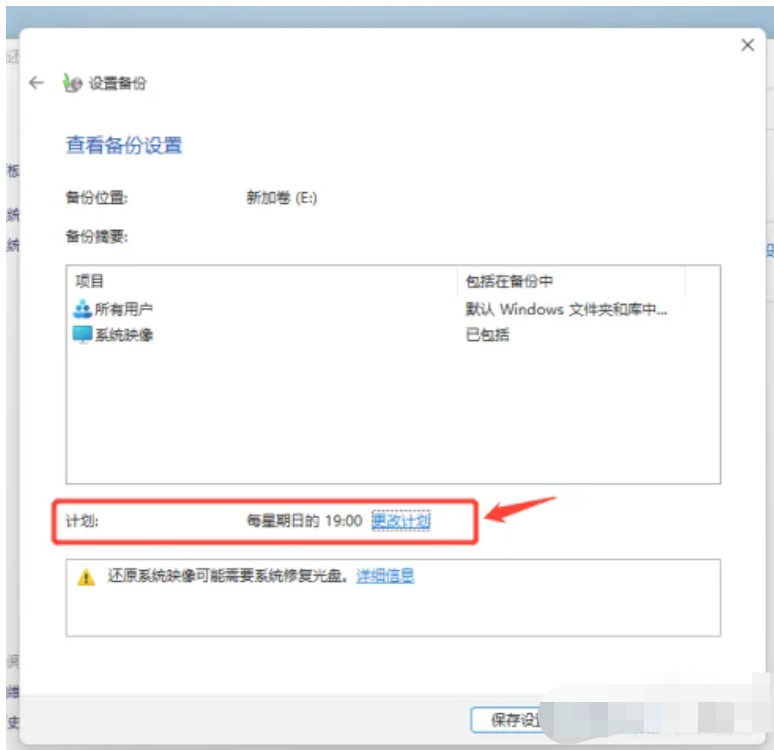
7.系统开始备份,可以查看备份进度,如下图:

8.备份完成后,可以在上一次备份时间里看到。

注意事项:如需要恢复,可以点击此页的”还原我的文件“按钮,按还原向导操作即可
总结:
1.首先,按下”win+r‘’组合键打开运行框,
2.输入命令:sdclt,按回车。
3.在打开的”备份和还原“窗口中,点击”设置备份“,如下图:
4.在打开的”设置备份“窗口中,选择保存备份的位置,一般选大一点的分区,我这里选E盘,点“下一页”。
5.选择备份内容,我这里选的默认,默认的内容包含C盘桌面、文档、下载等常用文件夹,以及系统镜像,点“下一页”。
6.查看备份设置,并设置备份计划。
7.系统开始备份,可以查看备份进度。
8.备份完成后,可以在上一次备份时间里看到。
 有用
26
有用
26


 小白系统
小白系统


 1000
1000 1000
1000 1000
1000 1000
1000 1000
1000 1000
1000 1000
1000 1000
1000 1000
1000 0
0猜您喜欢
- win11回收站清空了怎么恢复的方法教程..2021/09/17
- win11怎么升级-windows11怎么升级专业..2022/01/04
- win11正式版介绍2023/01/02
- win11兼容怎么推送的详细介绍..2021/12/14
- win11下载的软件如何移到桌面..2022/11/25
- 笔记本升级win11键盘失灵怎么解决..2022/06/30
相关推荐
- 演示Windows11中文语言如何设置..2021/08/18
- 手把手教你小白装机win11怎么激活的方..2021/08/17
- win11系统卡死的解决方法2021/12/24
- 电脑酷睿m7支持win11吗2022/10/25
- win11系统连接蓝牙耳机详细步骤教程..2021/09/16
- 20h2能直接升级win11吗如何操作..2022/11/10

















